ESXi上のCentOS 7で壊れたディスクをアンマウントしたら起動せず
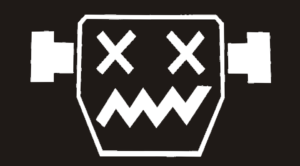
この前のバックアップ用のHDDが5、6年ぶりに突然死した件で、その時起動しなくなったトラブルの話を書き忘れていたので、ここで新たに追記します。
その時のトラブルと言うのは、アンマウントして再起動を実行したら、emergency modeで起動しなくなった時のお話です。
| 5、6年ぶりにバックアップ用のHDDが壊れたので交換しました。ただ交換するだけでなく、自宅のファイルサーバーとして使用しているESXiのゲストCentOSにマウントします。久しぶりにマウントしたのですが、やり方をすっかり忘れていましたのでメモっておきます。ESXiホ... NTFSの内臓HDDをESXiのゲスト(CentOS 7)でマウントする方法 - Minory |
emergency modeで起動できない!
Amazonで新しく購入したHDDが届くまで、とりあえず先に故障したHDDを外しておこうと思い、umountコマンドでアンマウントして電源を切り、HDDを抜き取り再び起動したところ、いつまで経ってもSSHで接続できず、仕方なくvSphere Clientのコンソールから状況を確認することに。すると、以下のメッセージが表示されていました。
Welcome to emergency mode! After logging in, type "journalctl -xb" to view
system logs, "systemctl reboot" to reboot, "systemctl default" to try again
to boot into default mode.
Give root password for maintenance
(or type Control-D to continue):
Google翻訳で日本語にすると、
緊急モードへようこそ!ログイン後、 "journalctl -xb"と入力して表示します。
システムログ、再起動する "systemctl reboot"、再試行する "systemctl default"
デフォルトモードで起動します。
保守のためのrootパスワードを与える
(またはControl + Dキーを押して続行します)。
つまり、journalctl -xbでログを確認して対処した後、systemctl rebootかsystemctl defaultで再起動しろと。
実際に確認してみると、故障して取り外したHDDをマウントしようとしている…。
アンマウントしたら確認すること
自動マウントしていないか?
設定した時のメモを読み返してみると、確かにシステムを起動する時に自動でマウントするための記述がfstabにありました。
HDDを交換するまではコメントアウトしておきます。
vi /etc/fstab
# /dev/sdb2 /mnt/backup
これで、とりあえず起動できました。
自動バックアップしていないか?
HDDが存在しないとバックアップされないだけで、特に問題はないと思うが、気持ち悪いのでCronの自動バックアップ設定もコメントアウトします。
vi /etc/crontab
# 0 3 * * * root rsync -auvz --delete --exclude-from=/etc/rsync_exclude.lst /mnt/nas/ /mnt/backup/
アンマウント後もフォルダが残る?
アンマウントした後にmntを覗いてみたところ、フォルダがそのまま残っていて中身が入っているようでした。
キャッシュされてるっぽいですね。(正直わかりません)
気持ち悪いので消しちゃいます!(大丈夫か?)
rm -r /mnt/backup
終わりに
やっぱり、同じような方はいらっしゃるのですねw
| Welcome to ようこそエマージェンシーモード!今日もピーピピピ大騒ぎ!お遊びでVMWareを試したら陥ったトラブルへの対処。 VMWare上のCentOS7でemergency modeに陥った話 - Ewig Leere(Lab) |
- ¥4164ベストセラー No. 1
Seagate 内蔵ハードディスク 3.5インチ 4TB PCユーザー向け BarraCuda (SATA 6Gb/s/5400rpm/2年保証)...
- 容量: 4TB
- Seagate 新ブランドHDD : BarraCuda ST4000DM004
- ノートやデスクトップPCのためのコスト効率に優れたストレージアップグレード手段
ベストセラー No. 2
WD HDD 内蔵ハードディスク 3.5インチ 6TB WD Blue WD60EZRZ-RT SATA3.0 5400rpm 2年保証
- 6TB
- メーカー保証:2年
- 容量/フォームファクタ:6TB/3.5インチ
- ¥1757ベストセラー No. 3
Seagate 内蔵ハードディスク 3.5インチ 2TB PCユーザー向け BarraCuda (SATA 6Gb/s/7200rpm/2年保証)...
- Seagate 新ブランドHDD : BarraCuda ST2000DM006
- HDD容量:2TB
- ゲーム、音楽、ムービーなどをストレージに保存
ベストセラー No. 4
Seagate 内蔵ハードディスク 3.5インチ 8TB PCユーザー向け BarraCuda (SATA 6Gb/s/5400rpm/2年保証)...
- Seagate 新ブランドHDD : BarraCuda ST8000DM004
- ノートやデスクトップPCのためのコスト効率に優れたストレージアップグレード手段
- ゲーム、音楽、ムービーなどをストレージに保存
ベストセラー No. 5
WD HDD 内蔵ハードディスク 3.5インチ 4TB WD Blue WD40EZRZ-RT2 SATA6Gb/s 5400rpm 2年保証
- 4TB
- メーカー保証:2年
- 容量/フォームファクタ:4TB/3.5インチ
コメント
コメントを投稿